71
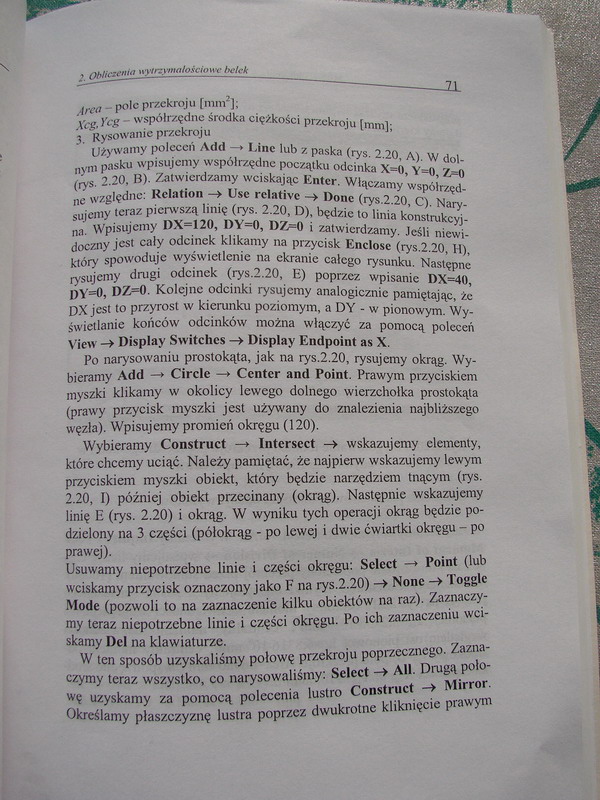
Obbaema wyummhkiom belek 21
Arca ~ pole przekroju [mm ];
Xcg,Ycg r współrzędne środka ciężkości przekroju [mm];
3. Rysowanie przekroju
Używamy poleceń Add -* Linę lub z paska (rys. 2.20, A). W dolnym pasku wpisujemy współrzędne początku odcinka X*0, Y=0, Z*0 (rys. 2.20, B). Zatwierdzamy wciskając Enter. Włączamy współrzędne względne: Kelation -> Use relativc -> Done (rys.2.20, C). Narysujemy teraz pierwszą linię (rys. 2.20, D), będzie to linia konstrukcyjna. Wpisujemy DX=120, DY=0, DZ*0 i zatwierdzamy. Jeśli niewidoczny jest cały odcinek klikamy na przycisk Enclose (rys.2.20, H), który spowoduje wyświetlenie na ekranie całego rysunku. Następne rysujemy drugi odcinek (rys.2.20, E) poprzez wpisanie DX=40, DY*0, DZ=0. Kolejne odcinki rysujemy analogicznie pamiętając, żc DX jest to przyrost w kierunku poziomym, a DY - w pionowym. Wyświetlanie końców odcinków można włączyć za pomocą poleceń View -* Display Switches -»Display Endpoint as X.
Po narysowaniu prostokąta, jak na rys.2.20, rysujemy okrąg. Wybieramy Add -> Circle -» Center and Point. Prawym przyciskiem myszki klikamy w okolicy lewego dolnego wierzchołka prostokąta (prawy przycisk myszki jest używany do znalezienia najbliższego węzła). Wpisujemy promień okręgu (120).
Wybieramy Construct -> Interscct -> wskazujemy elementy, które chcemy uciąć. Należy pamiętać, że najpierw wskazujemy lewym przyciskiem myszki obiekt, który będzie narzędziem tnącym (rys. 2.20, I) później obiekt przecinany (okrąg). Następnie wskazujemy linię E (rys. 2.20) i okrąg. W wyniku tych operacji okrąg będzie podzielony na 3 części (półokrąg - po lewej i dwie ćwiartki okręgu - po prawej).
Usuwamy niepotrzebne linie i części okręgu: Selcct -» Point (lub wciskamy przycisk oznaczony jako F na rys.2.20) -* Nonę -»Toggle Modę (pozwoli to na zaznaczenie kilku obiektów na raz). Zaznaczymy teraz niepotrzebne linie i części okręgu. Po ich zaznaczeniu wciskamy Dcl na klawiaturze.
W ren sposób uzyskaliśmy połowę przekroju poprzecznego. Zaznaczymy teraz wszystko, co narysowaliśmy: Select -> Ali. Drugą połowę uzyskamy za pomocą polecenia lustro Construct -» Mirror Określamy płaszczyznę lustra poprzez dwukrotne kliknięcie prawym
Wyszukiwarka
Podobne podstrony:
192 193 Oznaczenie 1- b xbxc xt Wymiary Pole przekroju h c t r e a A mm cm cm2 40x40x20x
024 25 Wyróżnik Wymiary Pole przekroju L a t R R, e W V 4 mm cm cm2 20x20x
P3041005 Al 13. Honosymetryczne przekroje belek w którym: Ap — pole przekroju nakładki, A,, W , — po
DSC00737 (5) ^rcie cieczy na powierzchnie płaskie S -- pole powierzchni wycinka . z - współrzędne ś
img070 *1 W wypadku ogólnym współrzędne środka ciężkości przekroju można obliczyć wzorów (por. rys.
Katownik / Kątowniki równoramienne Wymiary, mm Pole przekroju cm2 Masa kg/m Moment
300 301 Wyróżnik oznaczenia Wymiary h-t-b-t Pole przekroju Masa mm kg/m 1 2 3 4 5 6
(6.21) ATvi > Afd gdzie: A — pole przekroju pręta rozciąganego, /rf — wytrzymałość obliczeniowa
lastscan11 (2) Minimalne pole przekroju zbrojenia: A = max< 5, mm “***** 0,15 ^
Kolendowicz10 0P ^ 159 mm^jEUOo Pole przekroju A =71,9 cm2, promień bezwładności i = 5,09 cm, moment
więcej podobnych podstron